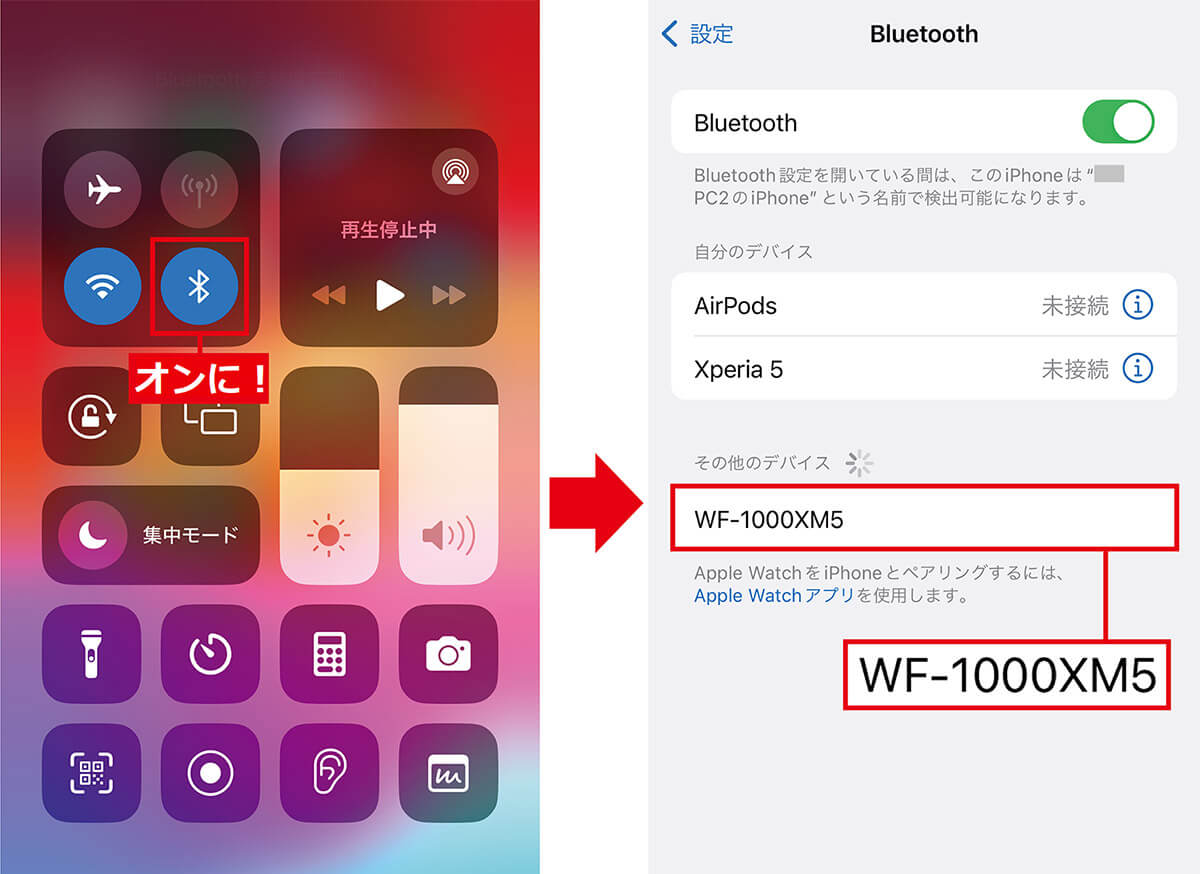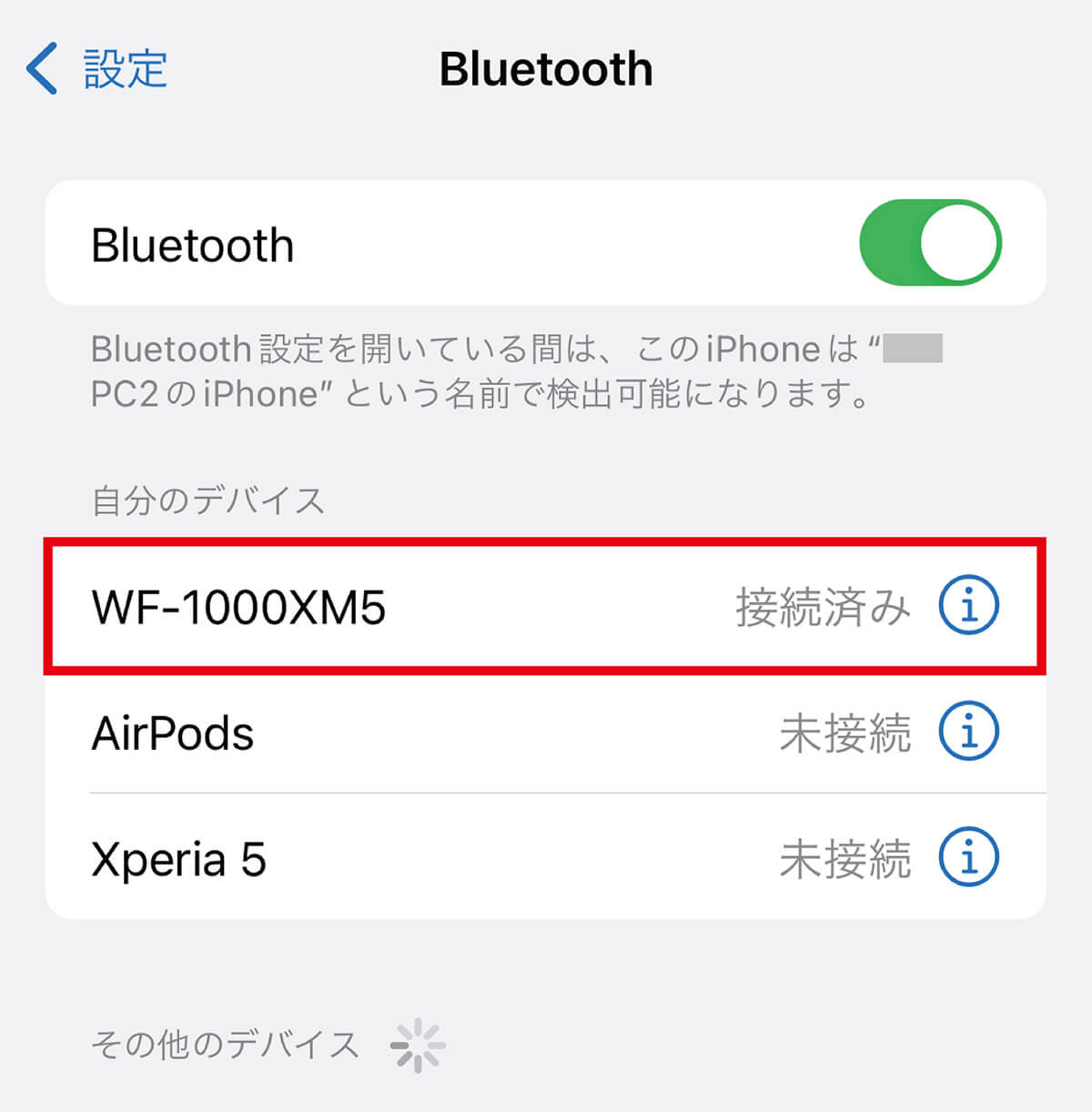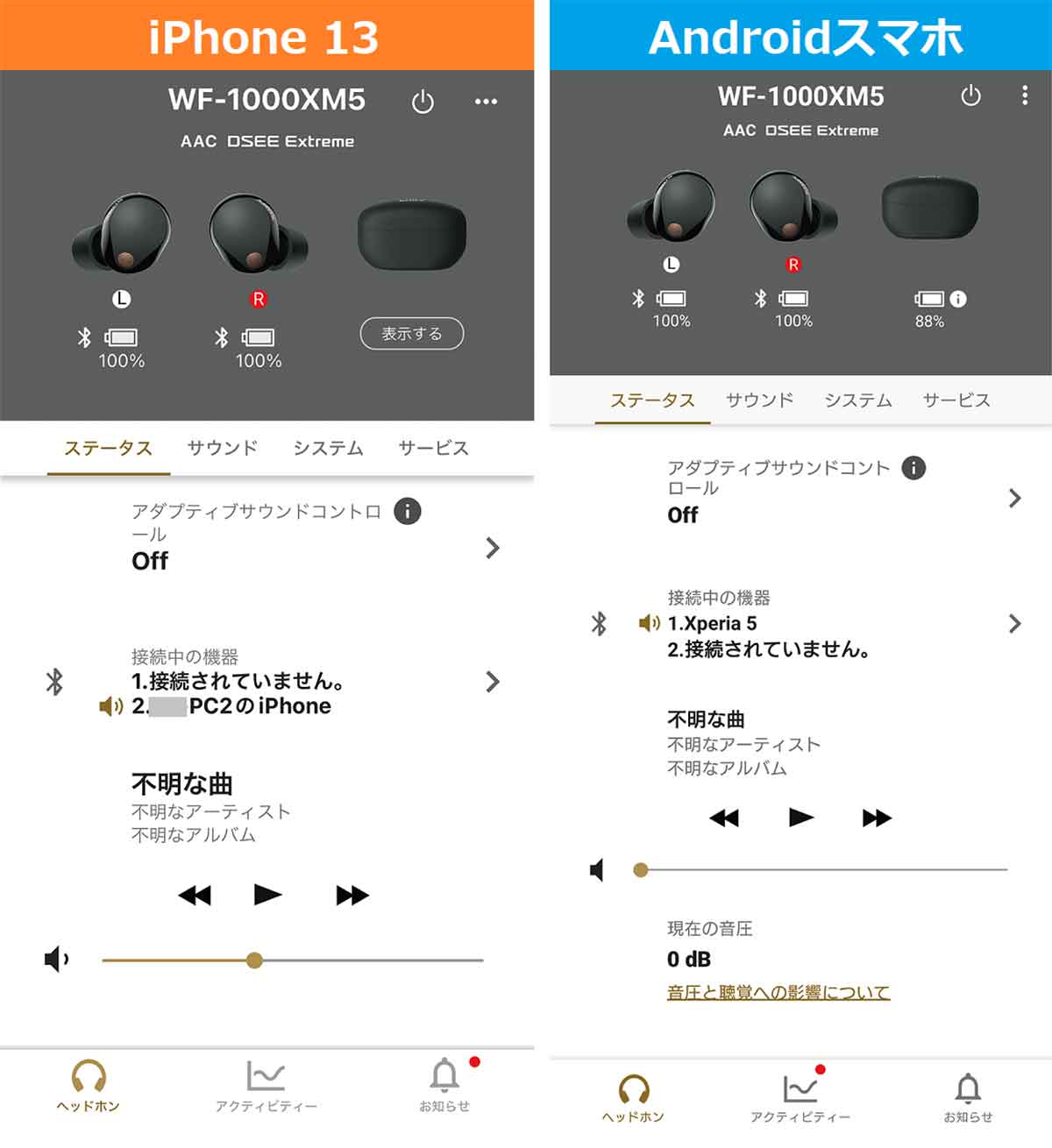日本の高性能ワイヤレスイヤホンといえば、やはりソニーの最新&最高峰「WF-1000XM5」が思い浮かぶでしょう。音質はもちろん、ノイズキャンセル(ANC)やスマホアプリとの連携機能で非常に高い評価を受けています。そこで今回は、iPhoneとAndroidスマホで「WF-1000XM5」をペアリング(接続)する方法を写真付きで分かりやすく紹介しましょう。
【目次】
1.iPhoneと「WF-1000XM5」をペアリング(接続)する方法
2.Androidスマホと「WF-1000XM5」をペアリング(接続)する方法
3.ソニー専用アプリで自分好みにカスタマイズしてみよう!
4.まとめ
iPhoneと「WF-1000XM5」をペアリング(接続)する方法
ソニー「WF-1000XM5」は、2023年9月に発売された完全ワイヤレスイヤホンの最高峰です。
価格は4万円以上もする高級機ですが、旧機種「WF-1000XM4」より小型化されコーデックも強化されているのが特徴となります。
そこで今回は、ソニー「WF-1000XM5」とスマホ(iPhoneとAndroidスマホ)をBluetoothでペアリング(接続)する方法を紹介しましょう。
それではまず、WF-1000XM5と「iPhone 13」をBluetoothでペアリングしてみましょう。
WF-1000XM5は、充電ケースのフタを開けた状態で、背面にあるペアリングボタンを5秒間長押しすれば、ペアリングモードになります。
次に、iPhoneの設定を開いてBluetoothをオンにします。新しいデバイスに「WF-1000XM5」が表示されるので、これを選択すればペアリングが完了します。
WF-1000XM5とiPhone 13を接続する方法
Androidスマホと「WF-1000XM5」をペアリング(接続)する方法
次に、AndroidスマホとWF-1000XM5をペアリングする方法を紹介しましょう。今回はソニー「Xperia 5」を使用して接続方法を紹介します。
Androidスマホ(Android OS ver. 6.0以降)は、Googleが開発したワイヤレスイヤホンをスマホに近づけるだけで接続できる「Google Fast Pair」という機能に対応しています。
そのため、とくに難しい設定は必要なく、すぐにWF-1000XM5がペアリングできるようになっています。
どうしても、上手くいかない場合はiPhoneと同じように、設定のBluetooth画面から手動でペアリング作業をしてください。
それでは、実際にGoogle Fast Pairを利用したペアリング方法を紹介しましょう。
まずは、WF-1000XM5の充電ケースのフタを開けた状態で、背面のペアリングボタンを5秒間長押しします。
これでペアリングモードになるので、イヤホンをAndroidスマホに近づけます。すると、Google Fast Pairのポップアップが表示されるので、「接続」をタップすればBluetoothでのペアリング作業は完了です。
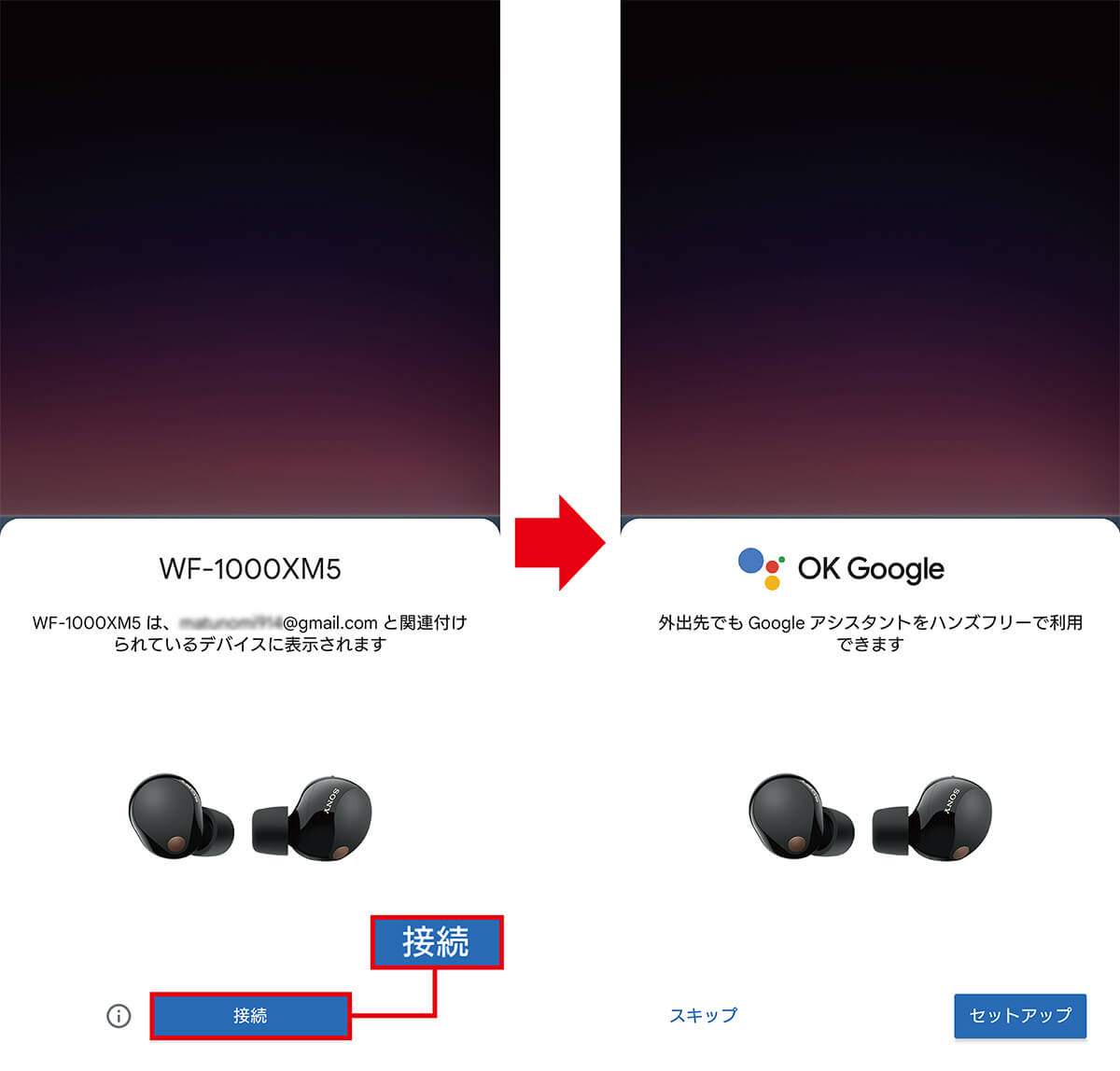
すると、Androidスマホの画面にポップアップが表示されるので、「接続」をタップすればペアリングは完了(左写真)。このあとGoogleアシスタントの設定を尋ねられるので、「スキップ」か「セットアップ」を選択すればOKです
ソニー専用アプリで自分好みにカスタマイズしてみよう!
WF-1000XM5とペアリングが完了したら、ソニー公式アプリ「Sony | Headphones Connect」をインストールして、イヤホンをアップデートしたり、自分が使いやすいようにカスタマイズしてみましょう。
●Sony「Sony | Headphones Connect」(iPhone)は→こちら
●Sony「 Sony | Headphones Connect」(Android)は→こちら
スマホで「Sony | Headphones Connect」アプリを起動した状態でWF-1000XM5を接続すると、自動的に機種を認識します。
イヤホンのソフトウェアアップデートがある場合は、このアプリから通知が届きます。もし、アップデートの通知が来たら、すぐにアップデートしたほうがいいでしょう。
アプリではユーザーの行動を感知して、WF-1000XM5の設定を自動で切り替える「アダプティブサウンドコントロール」や、声を出すと自動で再生を一時停止する「スピーク・トゥ・チャット」、外音取り込みのレベルを調整したり、イコライザー機能などが利用できます。
しかも、このアプリで設定した機能は、イヤホン本体に記録されるので、他のスマホにWF-1000XM5を接続した場合でも、同じように使うことができるのが便利です。
自分好みにカスタマイズしておけば、快適なミュージックライフを送れますね。
まとめ
いかがでしょうか? 今回はソニーの完全ワイヤレスイヤホン「WF-1000XM5」とiPhone、そしてAndroidスマホとペアリングする方法を紹介しました。
iPhoneは設定からBluetooth画面を開いて、マニュアル接続する必要がありますが、Androidスマホなら「Google Fast Pair」機能を使って、超簡単に接続できます。
もちろん、WF-1000XM5とスマホを一度ペアリングさせてしまえば、次回以降は自動的にBluetoothで接続されるようになります。